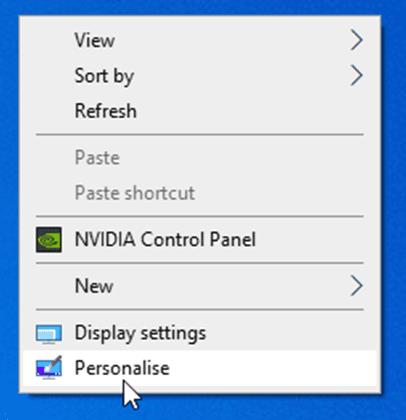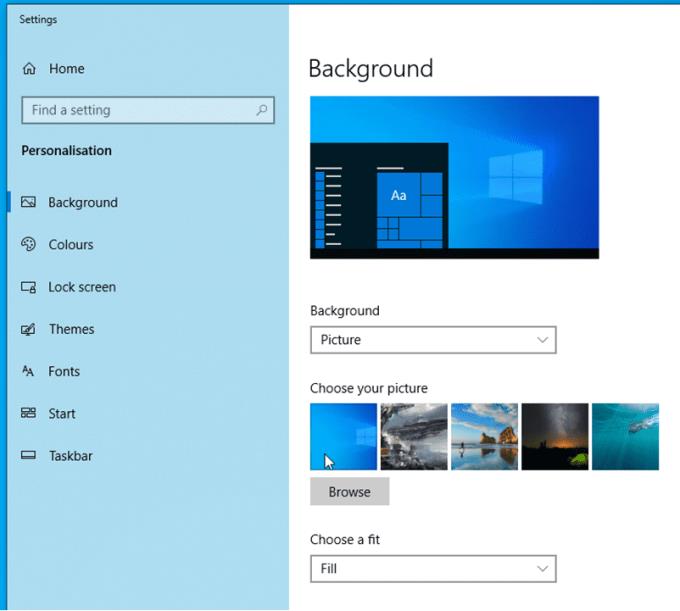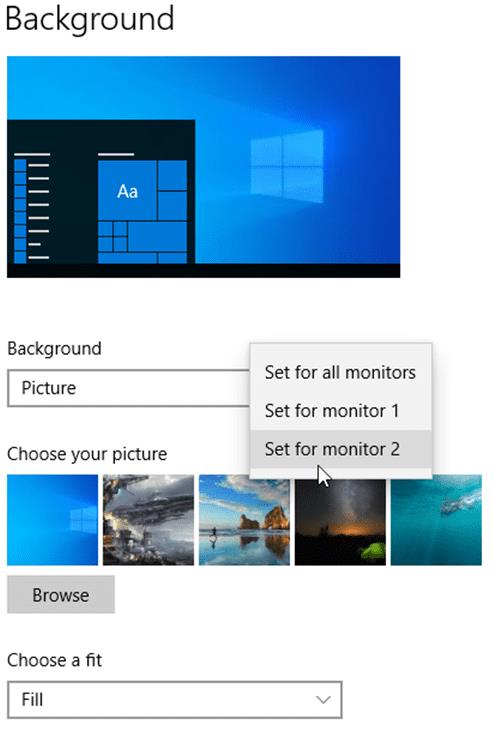Η εξατομίκευση του υπολογιστή σας με Microsoft Windows 10 με προσαρμοσμένο φόντο επιφάνειας εργασίας είναι ένας υπέροχος τρόπος για να δείτε φωτογραφίες του συντρόφου σας, διακοπές ή απλώς μερικά χαριτωμένα σκυλιά. Ωστόσο, όταν έχετε ρύθμιση διπλής οθόνης, μπορείτε να επιλέξετε να εμφανίσετε μια δεύτερη εικόνα φόντου στη δεύτερη οθόνη.
Για να ορίσετε ένα φόντο επιφάνειας εργασίας, πρέπει να μεταβείτε στις ρυθμίσεις εξατομίκευσης των Windows στην εφαρμογή ρυθμίσεων, για να μεταβείτε εκεί, κάντε δεξί κλικ στην επιφάνεια εργασίας και επιλέξτε "Εξατομίκευση".
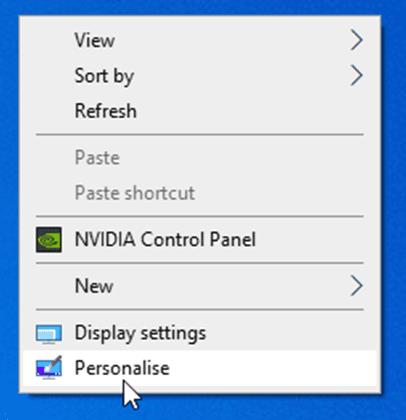
Εξατομίκευση επιλογής
Από αυτές τις ρυθμίσεις, μπορείτε να επιλέξετε το φόντο της επιφάνειας εργασίας σας από μια σειρά προεγκατεστημένων προεπιλογών ή μπορείτε να περιηγηθείτε στον σκληρό σας δίσκο για να επιλέξετε μια δική σας εικόνα.
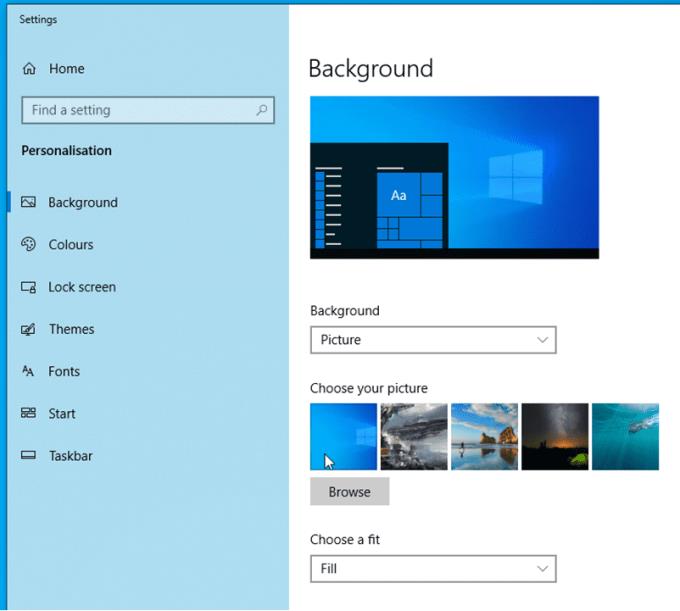
Ρύθμιση εικόνας
Μόλις βρείτε την εικόνα που θέλετε, εάν κάνετε δεξί κλικ σε αυτήν, θα εμφανιστεί ένα πλαίσιο που θα σας ρωτάει σε ποια οθόνη ορίζετε αυτήν την εικόνα ως φόντο.
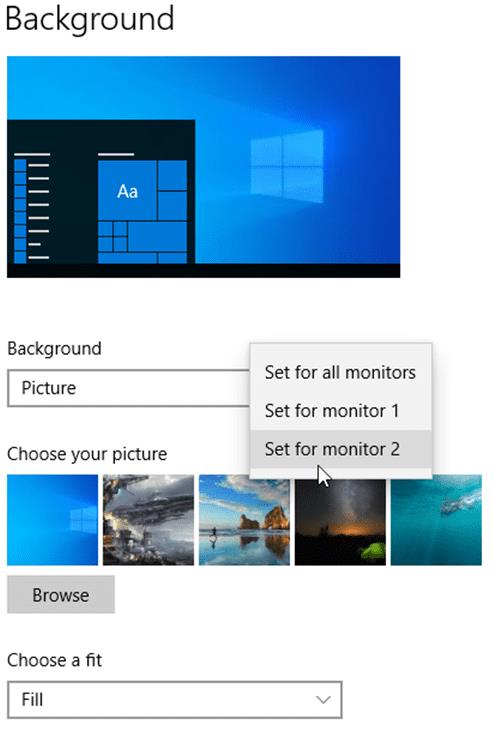
Ρύθμιση της δεύτερης οθόνης
Επιλέξτε δύο διαφορετικές φωτογραφίες και σε ποια οθόνη θέλετε να είναι και είστε έτοιμοι με τη νέα κομψή ρύθμιση της διπλής οθόνης σας.